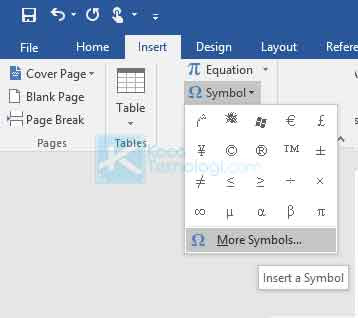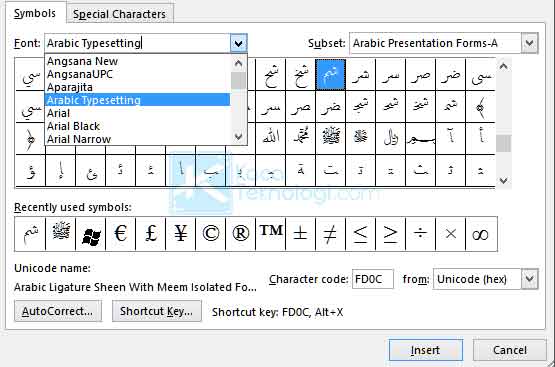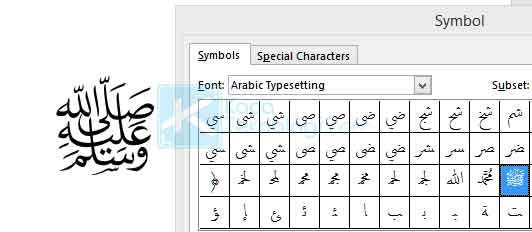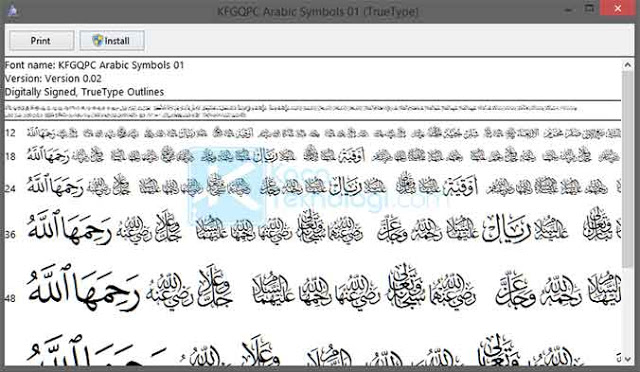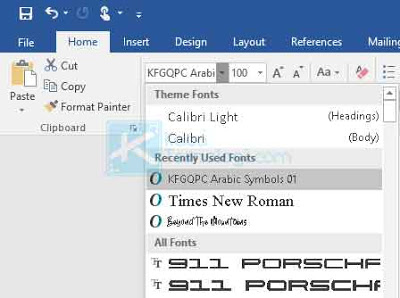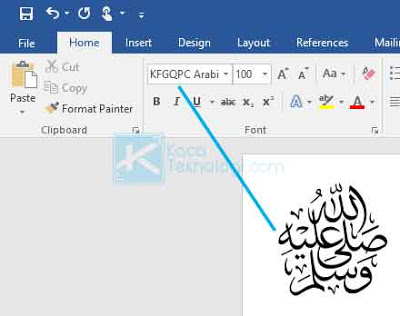KacaTeknologi.com – Penyebutan atau penulisan Nabi Muhammad harus diiringi dengan kalimat Shallallahu ‘Alaihi Wa Sallam yang artinya “Semoga Allah memberi kebahagiaan dan keselamatan kepadanya”. Hanya saja penulisan dalam Bahasa Indonesia memiliki kata yang terlalu panjang. Oleh karena itu, Anda disarankan untuk menggunakan simbol ﷺ yang dapat ditulis pada Microsoft Word agar menjadi lebih singkat.
Penulisan kalimat sholawat Shallallahu ‘Alaihi Wa Sallam yang disingkat menjadi SAW seringkali membuat bingung para pembaca, terlebih lagi bagi mereka yang tidak paham apa singkatan dari SAW tersebut. Padahal menulis kalimat sholawat yang benar dapat membuat pembaca ikut turut mengucapkan sholawat yang benar pula dan hal tersebut tentu akan berbuah pahala.
Menulis simbol kalimat Shallallahu ‘Alaihi Wa Sallam pada Microsoft Word tidak dapat dilakukan dengan menulis huruf Arab secara terpisah. Jika memang dilakukan maka hasilnya tidak menjadi simbol seperti ini ﷺ melainkan menjadi terpisah juga seperti ini صلى الله عليه و سلم.
Cara Menulis Kalimat Shallallahu ‘Alaihi Wa Sallam ﷺ Pada Microsoft Word
1. Menggunakan Fitur Symbol pada Microsoft Word
- Untuk langkah pertama, Anda perlu membuka aplikasi Microsoft Office Word terlebih dahulu.
- Setelah itu, buat halaman kosong sebagai media penulisannya nanti.
- Selanjutnya, klik pada menu Insert → Symbol → More Symbol.
- Setelah itu, akan muncul jendela baru. Pada tahap ini silakan Anda ubah jenis font menjadi Arabic Typesetting.
- Akan muncul banyak sekali simbol tulisan dalam Bahasa Arab, klik dua kali pada simbol yang dipilih dan otomatis simbol tersebut akan muncul pada lembar kerja dokumen Anda.
- Lakukan hal yang sama pada simbol yang lain jika Anda menginginkannya.
2. Menggunakan Shortcut Symbol di Microsoft Word
- Simbol lafadz Shallallahu ‘Alaihi Wa Sallam (ﷺ) : Ketikkan huruf FDFA kemudian tekan tombol ALT + X maka hasilnya akan menjadi ﷺ.
- Simbol lafadz Allah (ﷲ): Ketikkan huruf FDF2 kemudian tekan tombol ALT + X maka hasilnya akan menjadi ﷲ.
- Simbol lafadz Muhammad (ﷴ): Ketikkan huruf FDF4 kemudian tekan tombol ALT + X maka hasilnya akan menjadi ﷴ.
- Simbol lafadz Jalla Jalaluhu (ﷻ): Ketikkan huruf FDFB kemudian tekan tombol ALT + X maka hasilnya akan menjadi ﷻ.
- Simbol lafadz Basmallah (﷽): Ketikkan huruf FDFD kemudian tekan tombol ALT + X maka hasilnya akan menjadi ﷽.
- Simbol lafadz Wassalam (ﷸ): Ketikkan huruf FDF8 kemudian tekan tombol ALT + X maka hasilnya akan menjadi ﷸ.
3. Dengan Cara Menginstal Font Arabic Symbols
- Unduh dan pasang font Arabic Symbols (link download dapat diakses di akhir artikel) dengan cara klik dua kali pada font → pilih Install.
- Buka aplikasi apa saja yang mendukung penulisan, di sini saya masih menggunakan Microsoft Word.
- Ubah jenis font pada aplikasi yang digunakan menjadi KFGQPC Arabic Symbols 01. Mudahnya Anda dapat langsung mengetikkan nama font pada menu.
- Setelah font berhasil dipilih, selanjutnya Anda hanya perlu mengetikkan huruf secara sembarang sampai Anda mendapatkan tulisan Arab yang Anda maksud. Untuk lafadz Shallallahu ‘Alaihi Wa Sallam silakan tekan huruf G pada keyboard.
- Silakan lakukan eksplorasi pada keyboard untuk menemukan tulisan yang lain.